የእርስዎ iPhone የድምፅ ማስታወሻዎችን ትግበራ ያቀርባል ፣ ይህም የድምፅ ማስታወሻዎችን እንዲመዘግቡ እና እንዲያርትዑ ያስችልዎታል። የግል የድምፅ ማስታወሻዎችን ፣ በክፍል ውስጥ ንግግሮችን ወይም ሌሎች የተለያዩ ድምጾችን ለመመዝገብ መተግበሪያውን መጠቀም ይችላሉ። ከተመዘገቡ በኋላ ዝምታን ወይም ሌላ አስፈላጊ ያልሆነ መረጃን ለማስወገድ ቀረጻውን ማሳጠር ይችላሉ። እንዲሁም የተቀዱ ፋይሎችን በኢሜል ወይም በሌሎች የመልእክት መላላኪያ መተግበሪያዎች በኩል ማጋራት ይችላሉ።
ደረጃ
ዘዴ 1 ከ 4: የድምፅ ማስታወሻዎችን በመልዕክት በኩል መላክ
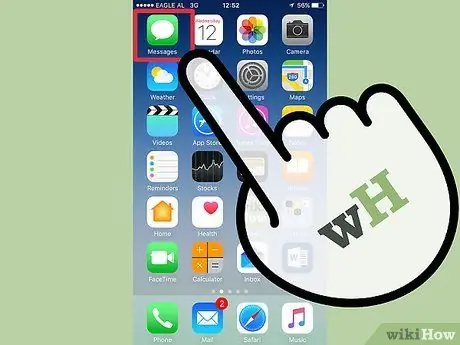
ደረጃ 1. የመልዕክቶች መተግበሪያውን ይክፈቱ።
በመልዕክቶች መተግበሪያ በኩል ወደ iMessage እውቂያዎች አጭር የድምፅ ማስታወሻዎችን መላክ ይችላሉ።
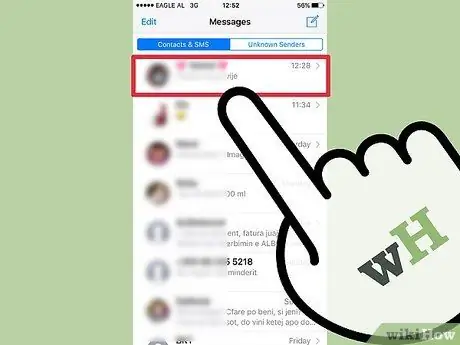
ደረጃ 2. ከእውቂያ ጋር ውይይት ይጀምሩ።
የድምፅ ማስታወሻ ለመላክ ፣ በ iMessage በኩል ውይይት መጀመር አለብዎት። የውይይቱን ክር እና የውይይቱን ርዕስ አሞሌ ይፈትሹ። የንግግር አረፋው አረንጓዴ ከሆነ ፣ ውይይቱ የ iMessage ውይይት አይደለም። የንግግር አረፋው ሰማያዊ ከሆነ በ iMessage በኩል የድምፅ መልእክት መላክ ይችላሉ።
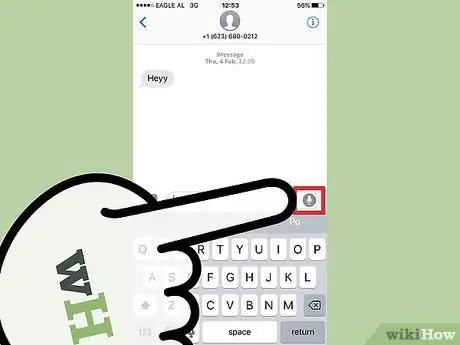
ደረጃ 3. ከ iMessage መስክ ቀጥሎ የማይክሮፎን ቁልፍን ተጭነው ይያዙ።
ከሌላ የ iMessage ተጠቃሚ ጋር ውይይት ሲከፍቱ ይህ ቁልፍ ብቻ ይታያል።
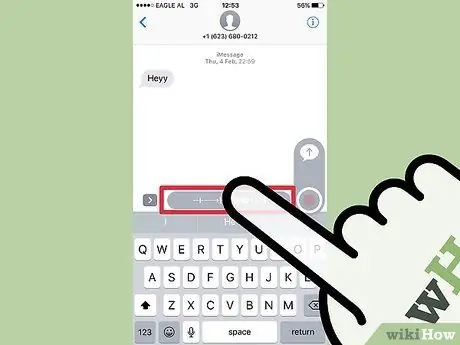
ደረጃ 4. የማይክሮፎን አዝራሩን በመያዝ የድምፅ መልእክትዎን ይመዝግቡ።
አዝራሩን እስከያዙት ድረስ ቀረጻው ይሠራል።
ደረጃ 5. ድምጹን ለመላክ ጣትዎን ወደ ላክ አዝራር ያንሸራትቱ።
የድምፅ ማስታወሻዎችዎ በቀጥታ ለተቀባዩ ይላካሉ። መላክን ለመሰረዝ ከምዝገባው ቀጥሎ ያለውን የ X 'ቁልፍን መታ ያድርጉ።
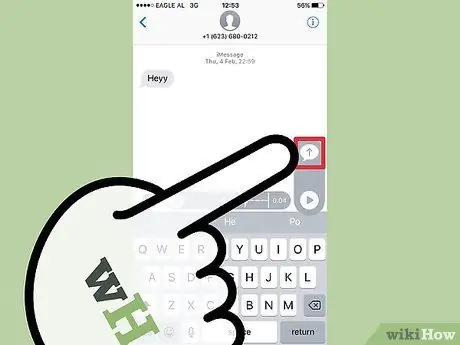
ዘዴ 2 ከ 4: የድምፅ ማስታወሻዎችን መቅዳት
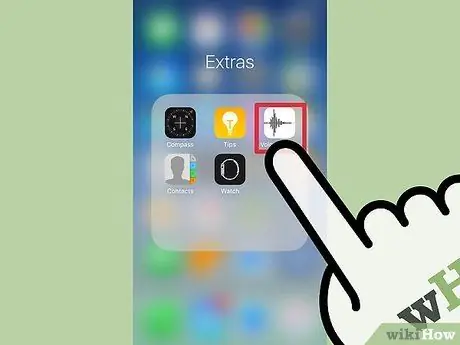
ደረጃ 1. ከስልክዎ መነሻ ማያ ገጽ ላይ በነጭ ዳራ ላይ ያለውን የድምፅ ግራፊክ አዶን መታ በማድረግ የድምፅ ማስታወሻዎች መተግበሪያውን ይክፈቱ።
መተግበሪያውን ማግኘት ካልቻሉ ምናልባት በ Extras አቃፊ ውስጥ ሊሆን ይችላል።
በ Siri በኩል የድምፅ ማስታወሻዎች መተግበሪያን ለመክፈት የመነሻ ቁልፍን ተጭነው ይያዙ ፣ ከዚያ የድምፅ ማስታወሻ ይቅዱ ይበሉ።
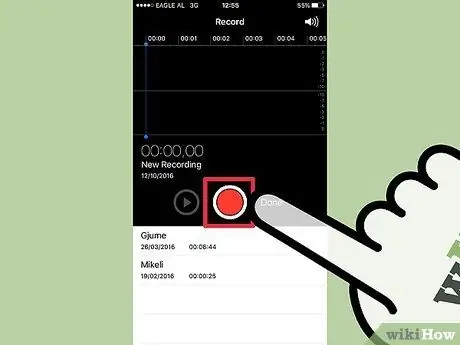
ደረጃ 2. በ iPhone ማይክሮፎንዎ ድምጽ ለመቅዳት የመቅጃ ቁልፍን መታ ያድርጉ።
ለተሻለ ውጤት ፣ iPhone ን ወደ ድምፅ ምንጭ ቅርብ ያድርጉት።
- ቅጂዎችን ለማሻሻል ፣ ወይም ድምጽን በ iPod Touch (አብሮ የተሰራ ማይክሮፎን የሌለው) ፣ ማይክሮፎኑን ከ Apple አብሮገነብ የጆሮ ማዳመጫዎች ይጠቀሙ።
- የእርስዎ iPhone መያዣ የተጠበቀ ከሆነ ፣ ድምጽ በሚቀዱበት ጊዜ መያዣውን ያስወግዱ። የ iPhone መያዣው የመቅጃውን ጥራት ሊጎዳ ይችላል።
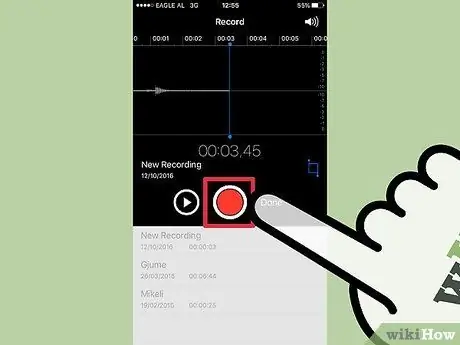
ደረጃ 3. ቀረጻውን ለአፍታ ለማቆም የመዝገብ አዝራሩን እንደገና መታ ያድርጉ።
የፈለጉትን ያህል መቅረጽን አሸልበው መቀጠል ይችላሉ።
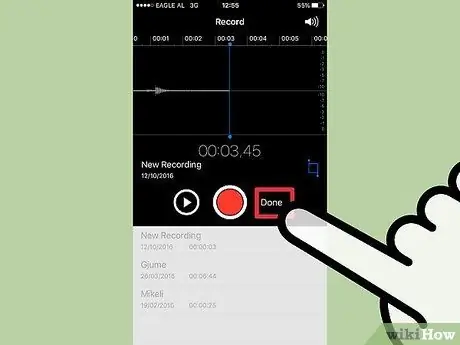
ደረጃ 4. መቅረጽ ሲጠናቀቅ ፣ ቀረጻውን ለማቆም ተከናውኗል የሚለውን ጠቅ ያድርጉ።
ቀረጻውን ይሰይሙ ፣ ከዚያ ለማስቀመጥ አስቀምጥን መታ ያድርጉ። ቀረጻው በድምጽ ማስታወሻዎች መተግበሪያ ውስጥ ባለው ዝርዝር ውስጥ ይቀመጣል።
የእርስዎ iPhone ወይም iPod በቂ ማህደረ ትውስታ እስካለው ድረስ በተቻለ መጠን ኦዲዮን መቅዳት ይችላሉ። አንድ ደቂቃ መቅዳት 480 ኪባ የማከማቻ ቦታ ይወስዳል ፣ እና አንድ ሰዓት መቅዳት 30 ሜባ ያህል የማከማቻ ቦታ ይወስዳል።
ዘዴ 3 ከ 4 - የድምፅ ማስታወሻዎችን ማሳጠር
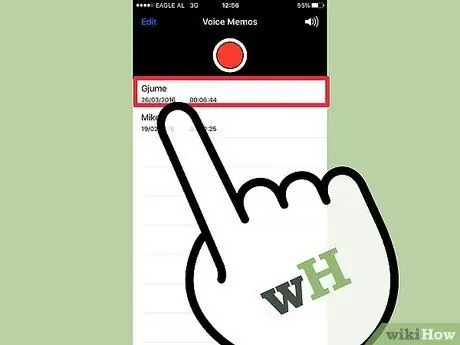
ደረጃ 1. እሱን ለመክፈት በድምጽ ማስታወሻዎች መተግበሪያ ውስጥ ቀረጻን መታ ያድርጉ።
መተግበሪያውን መጀመሪያ ሲከፍቱ የቅጂዎች ዝርዝር ይታያል። የመቅጃውን አላስፈላጊ ክፍሎችን ለማስወገድ ቀረፃውን ማሳጠር ወይም ረጅም ቀረፃን ወደ ብዙ ክፍሎች “መከፋፈል” ይችላሉ።
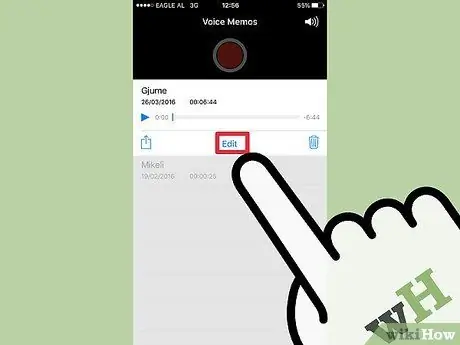
ደረጃ 2. በቀረጻው ግርጌ ላይ የአርትዕ ቁልፍን መታ ያድርጉ።
ይህ አዝራር አንድ ቀረጻ ከመረጡ በኋላ ብቻ ይታያል።
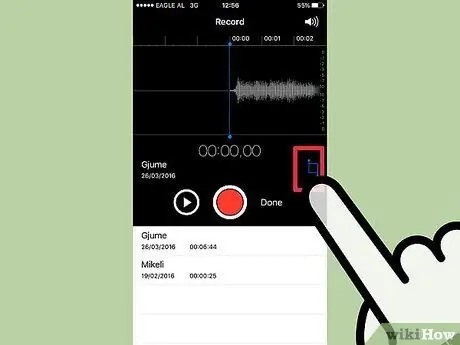
ደረጃ 3. የመከርከሚያ ሁነታን ለመድረስ ሰማያዊውን ቁልፍ መታ ያድርጉ።
በቀረጻው እያንዳንዱ ጫፍ ላይ ቀይ መስመር ታያለህ።
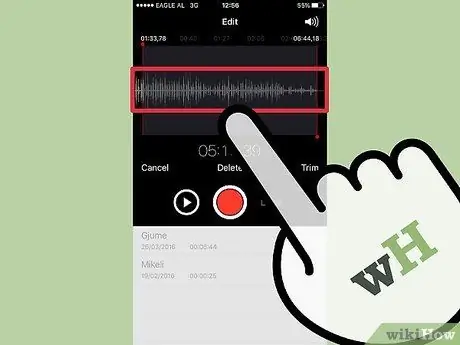
ደረጃ 4. የመቅጃውን የመጀመሪያ እና የመጨረሻ ነጥቦችን ለማዘጋጀት ቀይ መስመሮችን ይጎትቱ።
በቀረፃ መጀመሪያ ወይም መጨረሻ ላይ ዝምታዎችን ለማስወገድ ወይም ወደ አዲስ ፋይል ለመከፋፈል የሚፈልጉትን የመቅጃ የተወሰነ ክፍል ለመምረጥ ይህንን ተግባር ይጠቀሙ።
ተፈላጊውን ውጤት ለማግኘት ቀረጻውን ብዙ ጊዜ ማሳጠር ይችላሉ። ለምሳሌ ፣ በቀረጻው መጀመሪያ ላይ ጸጥታን ለማስወገድ ቀረፃን መቁረጥ ይችላሉ ፣ ከዚያ በመዝገቡ መጨረሻ ላይ ዝምታውን ለማስወገድ እና ከዚያ የተለየ የመቅጃ ቁራጭ አዲስ ፋይል ለመፍጠር መልሰው ይቁረጡ።
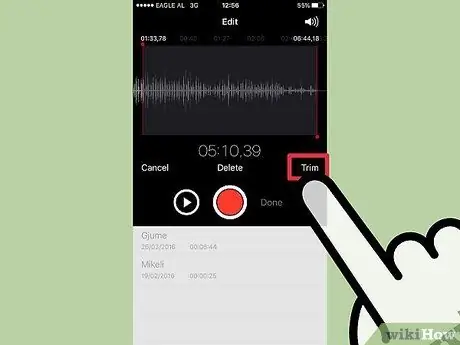
ደረጃ 5. የመቅጃውን የመጀመሪያ እና የመጨረሻ ነጥቦችን ማቀናበር ከጨረሱ በኋላ ይከርክሙ።
አዲስ ፋይል ለመፍጠር ወይም ነባሩን እንደገና ለመፃፍ እንዲመርጡ ይጠየቃሉ።
- አዲስ ፋይል ለመፍጠር ከመረጡ ፣ በትሪም የመረጡት ክፍል አዲሱ ፋይል ይሆናል ፣ እና የመጀመሪያው ቀረፃዎ ሳይለወጥ ይቆያል።
- የተመዘገበውን ፋይል እንደገና ለመፃፍ ከመረጡ ፣ በትሪም የመረጡት ክፍል ብቻ በመቅጃው ፋይል ውስጥ ይቆያል።
ዘዴ 4 ከ 4 - የኦዲዮ ፋይሎችን ማጋራት
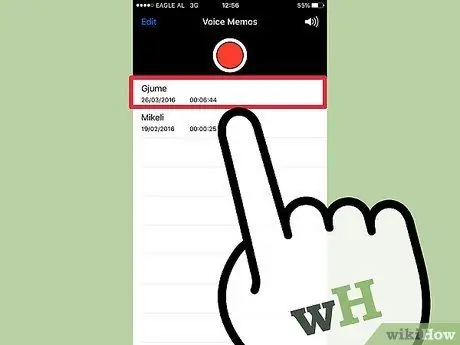
ደረጃ 1. ከድምጽ ማስታወሻዎች ለማጋራት የሚፈልጉትን ቀረፃ ይክፈቱ።
መተግበሪያውን ሲከፍቱ የመቅጃዎች ዝርዝር ያያሉ። በዚህ መተግበሪያ በኩል የተመዘገቡ የማስታወሻ ፋይሎችን መላክ ይችላሉ። የተቀዳው ፋይል በአብዛኛዎቹ ዘመናዊ የድምፅ ማጫወቻዎች ሊጫወት በሚችል በ M4A ቅርጸት ይላካል።
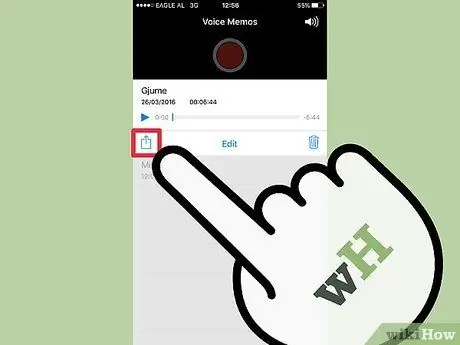
ደረጃ 2. ቀረጻውን ከመረጡ በኋላ የአጋራ አዝራሩን መታ ያድርጉ።
ይህ አዝራር ከላይ ባለው ቀስት በሳጥን ቅርፅ ነው።
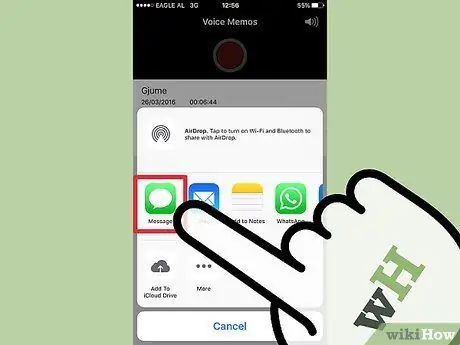
ደረጃ 3. የድምጽ ፋይሉን ለማጋራት ሊጠቀሙበት የሚፈልጉትን መተግበሪያ ይምረጡ።
የድምፅ ፋይሎችን በፖስታ ፣ በመልእክቶች ወይም በሌሎች የመልእክት መላላኪያ መተግበሪያዎች በኩል መላክ ይችላሉ። ከዝርዝሩ ውስጥ የሚፈልጉትን መተግበሪያ ካላገኙ የ “…” ቁልፍን መታ ያድርጉ ፣ ከዚያ መተግበሪያውን ይምረጡ።
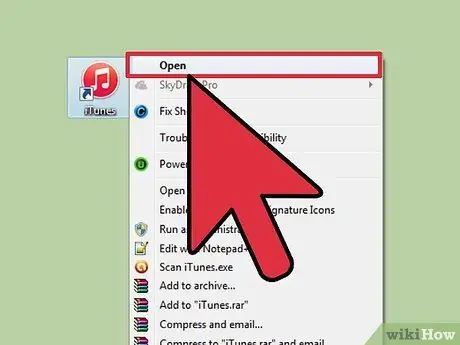
ደረጃ 4. የድምፅ ማስታወሻዎችን በ iTunes በኩል ወደ ኮምፒተር ያስተላልፉ።
- የእርስዎን iPhone ከኮምፒዩተርዎ ጋር ያገናኙ ፣ ከዚያ iTunes ን ይክፈቱ።
- ከማያ ገጹ አናት ላይ iPhone ን ይምረጡ ፣ ከዚያ በግራ ምናሌው ውስጥ የሙዚቃውን አማራጭ ጠቅ ያድርጉ።
- የማመሳሰል ሙዚቃ እና የድምፅ ማስታወሻዎች አማራጮች መኖራቸውን ያረጋግጡ።
- የማመሳሰል አዝራሩን ጠቅ ያድርጉ። የድምፅ ቀረጻዎ ወደ የእርስዎ iTunes ቤተ -መጽሐፍት ይገለበጣል።







